
「WEBページの表示がやたらと遅い」「ネットへの接続が急にできなくなることがある」といったトラブルにお悩みではありませんか?それは、インターネット接続が不安定になっているためかもしれません。
インターネットが不安定になる原因にはさまざまなものがあります。異常がどこに起きているのかを確認し、どうすれば改善できるかを知ることが、トラブル解決の第一歩となるでしょう。
本コラムでは、日常的に起こりうるインターネットの接続不良に直面したとき、どんな点をチェックすればよいかを解説します。インターネットが不安定になる原因を知って、いざというときスムーズに対処しましょう。
目次
パソコンは気分屋!ご機嫌斜めな原因を探ろう
パソコンは、さまざまなソフトウェアや周辺機器が複雑に支え合ってひとつのシステムを作り上げている電子機器です。そのため、何かひとつに異常が発生すると、途端に動かなくなったり、動作が安定しなくなってしまいます。
インターネット接続が不安定になるトラブルも、想定される原因はさまざまです。ソフト的な異常なのか、ハードのどこかに不具合が出ているのか、特定しないことには解決も始まりません。
非常に気分屋なパソコンをうまく付き合っていくためにも、まずは何がパソコンの機嫌を損ねているのかを確認し、適切な対処を考えてみましょう。
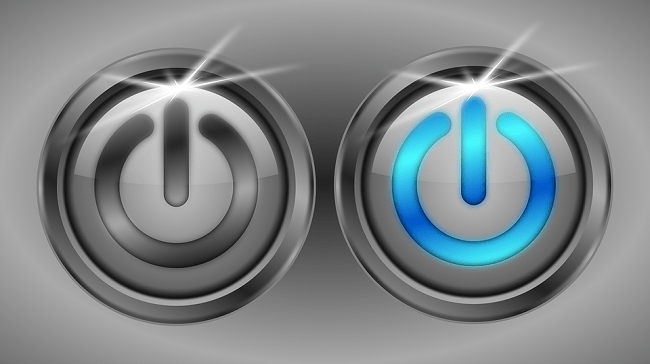
モデムやルーターに異常が起こっているかも?
パソコンでインターネットを利用するにあたって必要になる「モデム」や「ルーター」といった周辺機器に異常が起こっていると、当然ですがインターネット接続は不安定になります。
そもそもモデムやルーターが何のことかわからない、という方もいるかもしれないので、それぞれの簡単な説明と異常への対処方法を以下にまとめました。基本的に、その場でできる対処はモデムやルーターの「再起動」になります。
モデム(回線終端装置)
モデム(回線終端装置)とは
モデムはパソコンのデータをネット用の信号に変換する装置のことであり、簡単にいうとパソコンとインターネットの世界をつなぐ玄関口となる機器です。モデムに異常が発生していると、ネット上のデータをパソコンで見られるよう変換することができなくなり、インターネット接続が不安定になります。
なお電話回線でインターネットをおこなっていた時代、モデムは各パソコンに直接接続することが多く、内蔵されているものもありました。しかし光回線などの整備にともない、今では次に取り上げるルーターとつなぐことが多くなっています。それにともない、モデムのことを「回線終端装置」、とくに光回線の場合「光終端装置」と表現する場合がほとんどです。
モデム(回線終端装置)の再起動方法
モデム(回線終端装置)に電源スイッチがある場合は、一度オフにしてからオンにすることで再起動できます。スイッチがない場合は、電源プラグを抜いてもう一度挿しなおすことでも再起動可能です。
ルーター
ルーターとは
ルーターは、モデムとパソコンの間に設置して、複数の機器でネットが使えるようにするための装置です。パソコンを1台だけ有線接続するのであれば、ルーターは必要ありません。逆に、複数のパソコンを使ったり無線やWifiで接続したいのであれば、有線ルーターや無線LANルーターを使う必要があります。
ルーターの再起動方法
パソコン側からルーターの内部システムにアクセスする方法があれば(ルーターの取り扱い説明書に記載されています)、パソコン側からルーターを操作して再起動しましょう。アクセスが難しい場合は、モデムと同様にルーター本体の電源スイッチや電源プラグを抜いて再起動が可能です。
モデムやルーターの異常がシステム的なものであれば、再起動をかけることでシステムが初期化され、異常も修復される可能性があります。おそらくその場でできる対処としてはもっとも簡単で効果の高い方法といえるでしょう。
いずれの場合も、電源を切った段階ではまだモデムやルーター内に電気が残っていて動いています。電源を切ってから10分程度待って、完全に機器が停止してから起動するようにしましょう。
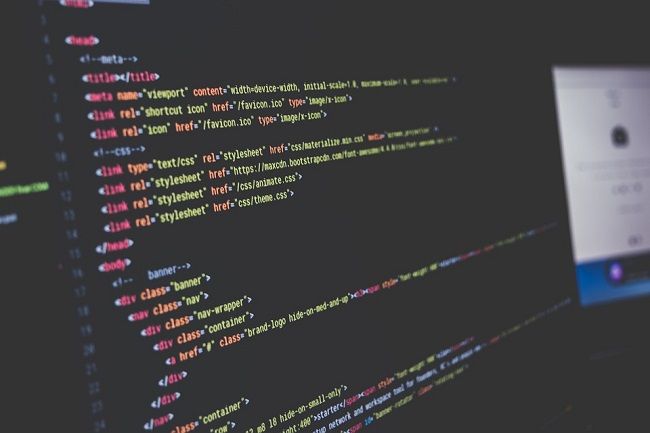
セキュリティソフトが接続を妨害している可能性
セキュリティソフトはインターネットの通信状況を監視し、危険な情報を遮断することでパソコンをウィルスから守るファイヤーウォール機能が備わっています。
このファイヤーウォール機能が、何かのきっかけでエラーを起こしてインターネットを不安定にさせてしまう場合があるのです。
ファイヤーウォールがネットへの接続を妨害している場合は、セキュリティソフトをしばらくの間無効にすると解決することがあります。セキュリティソフトを無効にしてインターネットの回線状況が回復したのであれば、ファイヤーウォールの設定を見直して不安定さを改善させることができます。
セキュリティソフトを無効化する方法はソフトによって違いますので、お使いのソフトの取り扱い説明書を確認しておきましょう。

電波は障害物で途切れる!無線LANの配置や環境を確認しよう
無線LAN(Wi-Fi接続)は、わずらわしいケーブル配線をおこなうことなく、家のどこにいてもインターネットに接続できる便利なシステムです。しかし、通信に電波をつかうため、電波状況によってはインターネットが不安定になるという難点もあります。
以下に、無線LANが原因で起こるネットの接続不良とその対処法をまとめました。
無線ルーターのファームウェアが更新されていない
ファームウェアとは、電子機器を制御するために内蔵されているソフトウェアのことです。古いファームウェアを使い続けているとパソコン本体のシステムと相性が悪くなってインターネットが不安定になってしまうことがあります。
無線ルーターのファームウェアが最新のものになっていない場合は、手動で更新をおこなっておきましょう。
無線ルーターとパソコンの間に障害物がある
無線LANの電波はある程度障害物を回り込む性質がありますが、分厚い壁や扉を隔てた隣の部屋には届かないことがあります。また、パソコンとルーターが1階と2階に分かれている場合も、電波が届きづらくインターネットが不安定になることがあります。
ルーターとパソコンとの間にはできるかぎり障害物がないように家具を配置し、ルーターのある部屋でパソコンを使うのがベストです。別の部屋でネット接続をしたい場合は、無線LANの電波を中継する「中継器」や「PLC」といった機器を併用するのがよいでしょう。
アンテナ付きの無線LANルーターの場合は、アンテナの向いている方向を調節してみるのもよいかもしれません。カーテンなどの柔らかいものは電波を吸収してしまうので、カーテンと逆方向にアンテナを向けるだけでも電波状況が良くなることがあります。
他の電子機器が発する電波と干渉している
無線LANによるネット接続が広く普及している関係で、たとえば隣の家の無線LANルーターが発する電波と自分のルーターの電波が干渉してしまっているというケースも少なくなくなりました。
ほかにも、電子レンジのなかには無線LANと似た波長の電波を発するものがあり、付近で電子レンジを動かしているときのみインターネットが不安定になるということもあります。
無線LANは有線ケーブルという「データの通り道」が確保されていないため、さまざまなものに影響をうけます。何が電波を妨害しているかを特定し、無線が届きやすい環境づくりを考えてみましょう。
メモリ不足でもインターネットは不安定に!余計なソフトは終了しよう
パソコンが一度にどれだけの数のソフトを扱えるかを示す性能が、「メモリ」と呼ばれるものです。インターネットの接続もメモリを使っておこなわれるので、何種類ものソフトを同時に起動していると、メモリが不足してインターネットが不安定になることがあります。
使っていないソフトは終了してメモリに余裕をもたせることで、結果的にインターネット接続が安定するかもしれません。パソコンは起動し続けているとメモリを消費していくので、定期的にパソコン自体を再起動してメモリの負荷を軽減することも大切です。
まとめ
回線をつないでいるモデムやルーター、回線を守っているセキュリティソフト、無線LANやメモリ不足など、原因がわかれば対処できる問題がほとんどです。
今回ご紹介させていただいた原因に当てはまるかを確認して、インターネットの不安定さを解消してください。どうしても改善しないようでしたらインターネット回線のプロに依頼してみてもいいでしょう。
パソコン修理を依頼できる業者や料金
依頼できる業者や料金について、詳しくは「生活110番」の「パソコン修理」をご覧ください。
パソコントラブルを解決
パソコン修理のプロが迅速対応
※対応エリアや加盟店によって変わります
パソコンが動かない!ウイルスに感染したかも?インターネットにつながらない!そんなパソコントラブルお任せください!Windows・Macどちらも対応いたします!
- 『生活110番』では、
お住いの地域で人気のプロを探せます - 古いパソコンもお任せください!あらゆる修理を承ります。
-
- パソコン修理
- 8,800円~
パソコン修理業者を検索
厳選した全国のパソコン修理業者を探せます!

